Загружайте файлы из внешнего интерфейса с помощью WP File Download
Файлы в WordPress — это улица с односторонним движением, по крайней мере, традиционно. Вы загружаете файлы, редактируете файлы и делитесь файлами. Ваши пользователи — всего лишь зрители и зрители. Однако теперь вы можете использовать WP File Download чтобы предоставить вашим пользователям и сотрудникам WordPress возможность загружать файлы прямо из интерфейса.
Возможность загружать файлы из внешнего интерфейса - это только одна из новых функций в последней версии WP File Download. Обновленный плагин WordPress также позволяет публиковать и отменять публикацию файлов и добавляет новую роль пользователя. Продолжайте читать, чтобы узнать больше!
Ищете мощное решение для управления файлами для клиентских веб-сайтов?
WP File Download — это ответ. Благодаря расширенным функциям, таким как категории файлов, ограничения доступа и интуитивно понятный пользовательский интерфейс.
Удивите своих клиентов первоклассной организацией файлов!
Загрузка файлов WordPress из внешнего интерфейса
Самым большим изменением в WP File Download должна стать возможность разрешить пользователям загружать файлы из внешнего интерфейса. Пользователи могут загружать файлы двумя способами. Первый вариант прост: добавьте шорткод к любому сообщению или странице или, возможно, даже к самой теме.
Как и все шорткоды плагина, шорткод формы загрузки находится в конфигурации WP File Download на вкладке Shortcode . Найдите заголовок «Генератор шорткодов формы загрузки» , чтобы создать форму загрузки файла. Сначала вам нужно будет выбрать категорию для загрузки. Затем вам нужно решить, отображать ли все файлы в категории или скрывать их в целях безопасности.
После того, как вы сгенерируете шорткод, вам нужно будет разместить его в любом месте своего блога WordPress. Скопируйте шорткод и вставьте его в любую публикацию или страницу или даже в свою тему, если вы хотите, чтобы форма загрузки отображалась повсюду. После сохранения форма загрузки должна появиться во внешнем интерфейсе для ваших пользователей.
Второй вариант — автоматически отображать форму загрузки, но только для выбранных категорий. Этот вариант быстрее и проще, чем создание шорткода. Все, что вам нужно сделать, это WP File Download и щелкнуть любую категорию. Прокрутите вниз, пока не увидите переключатель
Показать форму загрузки»
Любые формы загрузки, созданные таким образом, будут сопровождать категорию, где бы она ни появлялась. Поэтому, чтобы отобразить форму загрузки файла, вам необходимо встроить категорию в любое место вашего веб-сайта WordPress. Просто скопируйте и вставьте шорткод категории из бокового меню в любую публикацию или страницу WordPress или встройте категорию с помощью одного из блоков WP File Download.
Публикация и отмена публикации файлов в WordPress
Разрешение пользователям загружать файлы — удобный способ поощрения сотрудничества, но оно также может быть опасным. Подумайте обо всех рисках безопасности, которым вы могли бы подвергнуться, если бы кто угодно мог загружать свои файлы! К счастью, есть способ избежать ненужных рисков, используя новую роль пользователя в WP File Download 5.1.
Как обычно, обычные роли находятся в конфигурации WP File Download на вкладке пользовательских ролей . Самый последний вариант для каждой роли пользователя — это загрузка файлов на веб-интерфейс. Включение этого переключателя позволяет пользователям с той же ролью загружать файлы, используя любую форму загрузки во внешнем интерфейсе, и наоборот, если вы отключите переключатель.
В то же время вы можете разрешить любому пользователю загружать файлы, но проверять то, что они загружают, перед публикацией. WP File Download также поддерживает эту возможность. Если роль пользователя может загружать файлы из внешнего интерфейса, но у него нет доступа к редактированию категорий или редактированию собственных категорий , файл не будет опубликован по умолчанию. Вместо этого рядом с ним будет стоять метка « ожидание одобрения .
Файлы, ожидающие одобрения, не видны никому, кроме вас, в серверной части. Чтобы сделать файлы видимыми для всех, вам необходимо опубликовать их — еще одна новая функция в WP File Download . Публикация файлов означает их видимость, а также вы можете отменить публикацию или скрыть существующие файлы в вашей библиотеке.
Публиковать и удалять файлы тоже очень просто. Вы можете щелкнуть файл в WP File Download и переключить первый переключатель на боковой панели, чтобы опубликовать или отменить публикацию файла. Вы также можете массово публиковать и отменять публикацию файлов. Нажмите и удерживайте клавишу Ctrl , чтобы выбрать файлы, а затем опубликуйте или отмените их публикацию с помощью кнопок на панели инструментов.
Обращение ко всем веб-мастерам!
Расширьте возможности своих клиентских веб-сайтов с помощью WP File Download . Создавайте безопасные и настраиваемые хранилища файлов, чтобы клиенты могли легко получать доступ к своим файлам и управлять ими.
Обновите свои услуги веб-дизайна сегодня!
Работа с файлами в WordPress еще никогда не была такой простой. Последняя версия WP File Download открывает для ваших пользователей WordPress управление файлами с помощью потрясающих тем , при этом предоставляя вам полный контроль над содержимым вашего блога.
Хотите расширить свой набор файловых инструментов? Проверьте WP File Download здесь
Когда вы подпишетесь на блог, мы будем отправлять вам электронное письмо о появлении новых обновлений на сайте, чтобы вы их не пропустили.

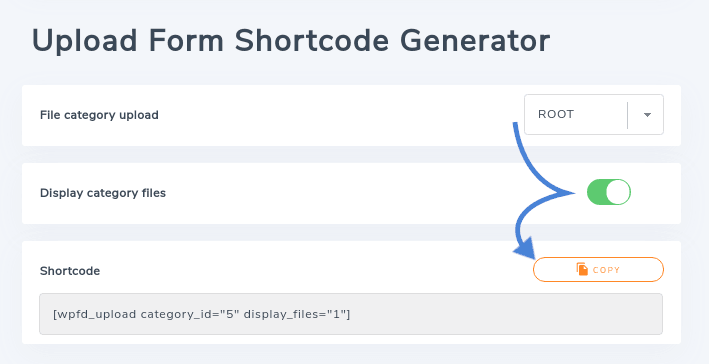
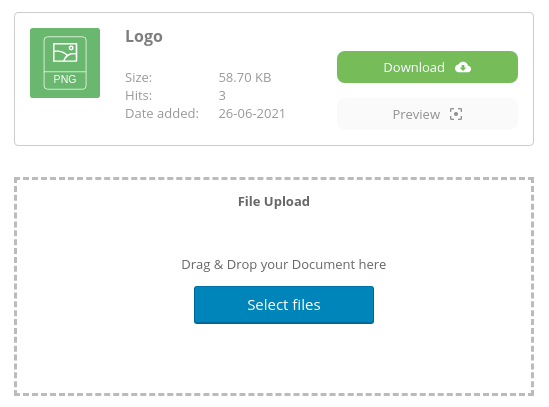
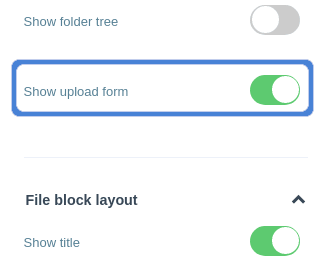
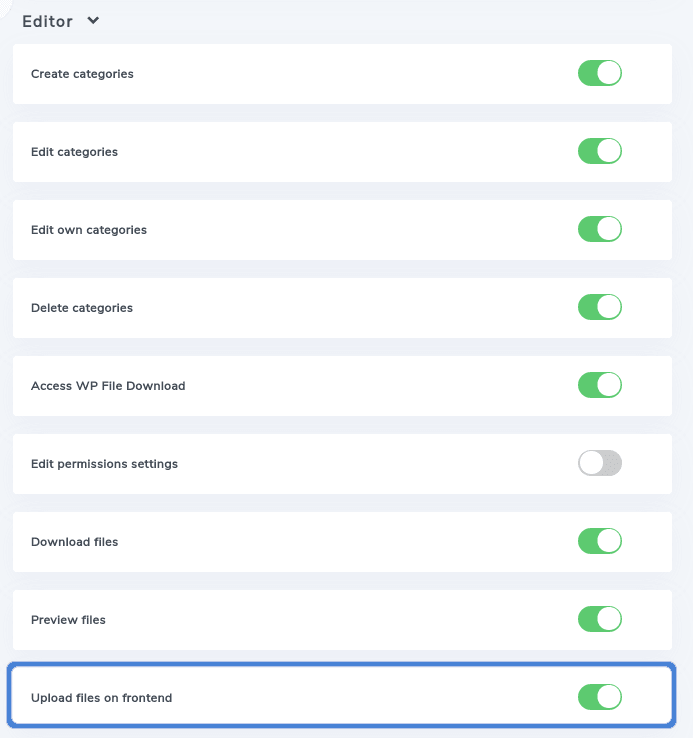
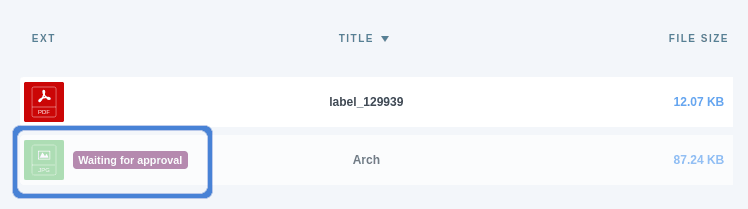
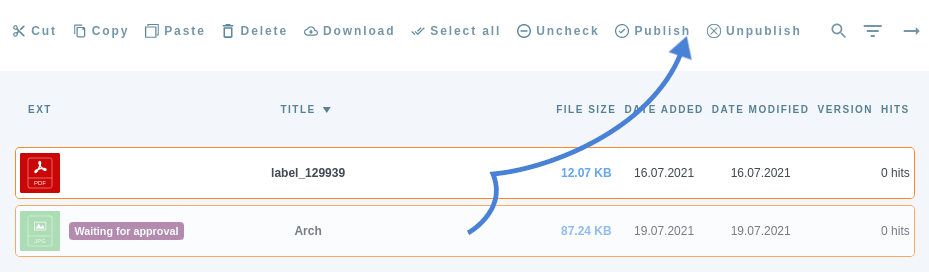


Комментарии